Hvordan redusere et bilde? Hvordan nedskalerer du bilder?
Redusere bilde gjør det enklere å laste opp, laste ned, sende via e-post og sosiale apper, og spare lagring. Leter du etter en nedbemanningsbilde verktøy for å krympe bildestørrelsen ved å definere nye høyde- og breddepiksler?
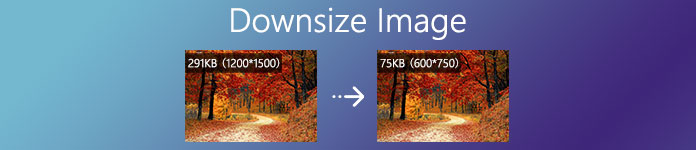
Du vil garantert ikke miste mye bildekvalitet etter å ha redusert MB og KB til et bilde. Med tanke på ditt behov, deler dette innlegget 3 effektive metoder for å redusere et bilde i JPEG, PNG, SVG eller GIF uten å miste kvalitet.
- Del 1. Nedbemanningsbilde online gratis
- Del 2. Downsize Photo med iLoveIMG
- Del 3. Hvordan redusere et bilde i Photoshop
- Del 4. Vanlige spørsmål om nedbemanning
Del 1. Hvordan redusere et bilde online gratis
For å forminske JPG/JPEG-, PNG- eller SVG-bilder, kan du prøve noen gratis online bildenedskjæring. Her introduserer vi deg for det populære Gratis Online Image Compressor for å endre størrelsen på bildet og redusere filstørrelsen.
Free Online Image Compressor støtter alle ofte brukte bildeformater som JPEG, PNG, SVG og GIF. Den har ingen filstørrelsesbegrensning for det opplastede bildet du vil komprimere. Du kan redusere størrelsen på opptil 40 bilder i batch. I tillegg, som en helt gratis image downsizer, krever den ingen programinstallering eller kontoregistrering/påmelding.
Trinn 1Gå til nettleseren din og gå til dette gratis nettstedet for bildenedskjæring. Den er kompatibel med alle vanlig brukte nettlesere, inkludert Google Chrome, Microsoft IE, Safari, Firefox og Yahoo. Når du kommer dit, klikk på Legg til bilder for å komprimere for å velge og laste opp bildene dine.

Trinn 2Dette verktøyet for nedlasting av bilder på nettet er designet med en automatisk komprimering trekk. Etter at bildet er lastet opp, vil det automatisk redusere bildet for deg. Den er i stand til å bestemme den beste bildekomprimeringshastigheten for å redusere bildefilstørrelsen uten å miste kvalitet.
Trinn 3Klikk Last ned knappen på hvert redusert bilde for å lagre det på datamaskinen. Hvis du reduserer flere bilder i batch, kan du klikke her Last ned All for å lagre alle komprimerte bilder som en ZIP-fil.

Med adopsjonen av de avanserte tapsfri algoritme teknologi, Free Online Image Compressor har evnen til raskt å identifisere teksturer, mønstre og farger, fjerne unødvendige piksler for å redusere bildet. Enten du vil redusere JPEG, JPG, PNG-bilde eller GIF-fil i mindre størrelse, kan du stole på det.
Del 2. Slik reduserer du bilde gratis med iLoveIMG Endre størrelse på IMAGE
iLoveIMG Endre størrelse på BILDE er et annet populært verktøy for å endre størrelse på bilder på nettet som kan hjelpe deg med å redusere bilder med letthet. Den tilbyr 2 måter å redusere filstørrelsen på bildene dine, redusere bilde i JPG, PNG, SVG eller GIF ved å definere nye høyde- og breddepiksler, eller endre bildedimensjoner i bulk.
Trinn 1Søk etter iLoveIMG Endre størrelse på BILDE og gå til den offisielle siden. Du kan også gå til iLoveIMG-nettstedet og deretter velge alternativet Endre størrelse på BILDE. Klikk på Velg bilder -knappen for å laste opp bildet du vil komprimere.
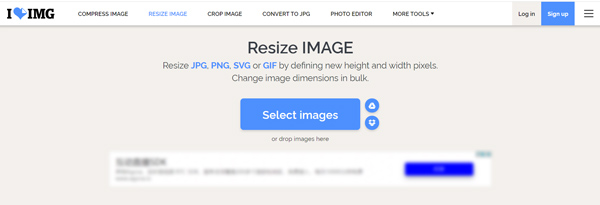
Denne nettbaserte bildenedskjæreren lar deg forminske bilder fra Google Drive og Dropbox. Det krever ingen kontopålogging eller registrering.
Trinn 2Nå kan du manuelt krympe bildestørrelsen ved å endre størrelsen på bildets bredde og høyde, eller velge spesifikk komprimeringsprosent fra 25 % mindre, 50 % mindre eller 75 % mindre. Klikk deretter på Endre størrelse på bilder knappen nederst i høyre hjørne for å begynne å redusere bildet.
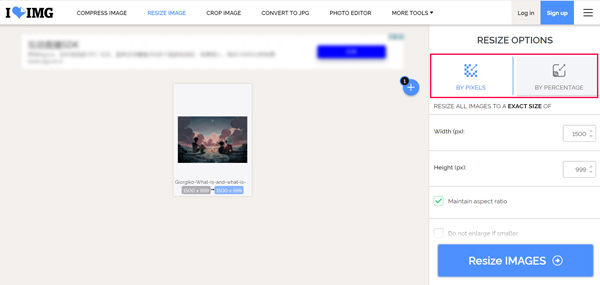
Trinn 3Etter at bildet er redusert, kan du klikke på Last ned bilder i størrelse for å lagre den(e) optimaliserte filen(e) på datamaskinen. Her kan du også velge Lagre på Google Disk, Lagre til Dropboxeller Del nedlastingslenke eller skann QR.
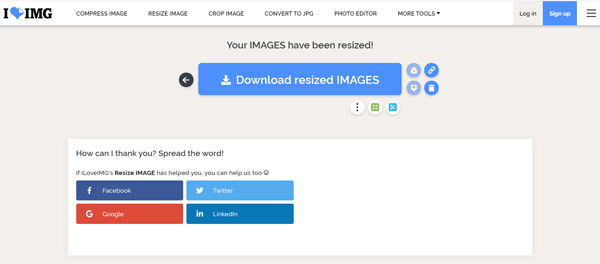
Del 3. Hvordan redusere et bilde i Photoshop
Adobe Photoshop er en av de mest kjente bilderedigererne som kan hjelpe deg med å håndtere ulike bilderedigeringsarbeider. Hvis du har Photoshop installert på datamaskinen, Windows 10/8/7 PC eller Mac, kan du stole på at det enkelt kan endre størrelsen på et bilde og redusere filstørrelsen. Du kan velge å endre størrelsen på bildets bredde og høyde, beskjære bildet, justere bildeoppløsningen, redusere kvaliteten og gjøre flere operasjoner for å forminske et bilde i Photoshop.
Trinn 1Start Adobe Photoshop på datamaskinen din og legg til bildet.
Du reduserer en bildefil i Photoshop ved å beskjære. Bare klikk på Beskjær knappen på venstre verktøylinje, og beskjær deretter bildet manuelt for å fjerne uønsket marginal del.

Trinn 2For å forminske bildet i Photoshop, kan du også endre størrelsen på bredden og høyden på bildet. Du kan klikke på Bilde -menyen øverst og velg Bildestørrelse alternativ fra rullegardinlisten.
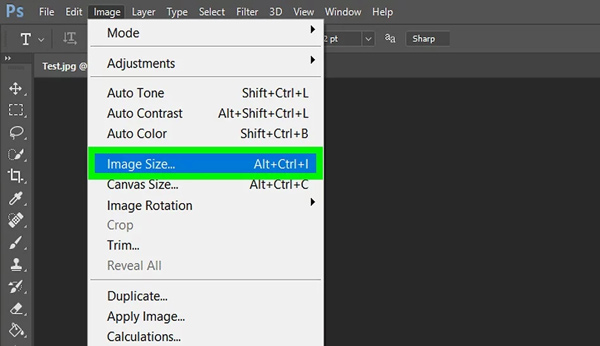
I popup-vinduet Bildestørrelse kan du angi ny bredde og høyde. Her kan du også tilpasse bildeoppløsning og Resample.
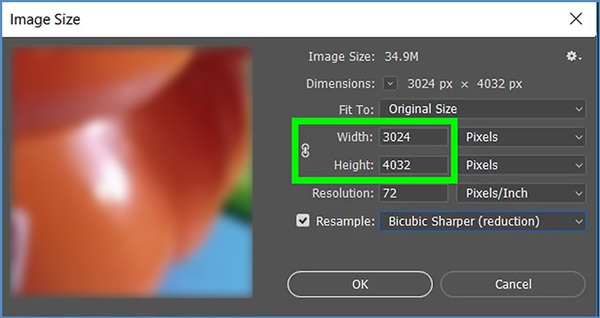
Trinn 3For å effektivt krympe bildefilstørrelsen og samtidig beholde en høy bildekvalitet, kan du også bruke Lagre for web funksjon i Photoshop. Du kan klikke filet meny, velg Eksport, og velg deretter Lagre for web alternativet.
I Save for Web-vinduet har du lov til å velge et passende bildeformat fra JPG, PNG, GIF og WBMP, kontrollere kvalitetsverdien og endre størrelsen på bildets bredde og høyde.
Her kan du forhåndsvise utdatabildeeffektene, spesifikk filstørrelse, hvor lang tid bildet vil ta å åpne på et nettsted, og annen informasjon nederst til venstre i forhåndsvisningsvinduet.

Trinn 4Etter at du har redusert bildene, kan du klikke Spar og følg instruksjonene for å lagre den komprimerte filen på datamaskinen.
Del 4. Vanlige spørsmål om nedbemanning
Spørsmål 1. Hvordan redusere et bilde på en Android -telefon?
Når du vil redusere bildene direkte på Android-enheten din, for eksempel Samsung-telefonen, bør du finne en tredjeparts bildekompressor-app fra Google Play Butikk. Når du skriver det inn, søker du etter nedbemanning for raskt å finne en passende app. Hvis du ikke vet hvilken du bør bruke, kan du prøve den populære Photo Compress, Photo and Picture Resizer eller Resize Me -appen.
Spørsmål 2. Hvordan redusere et bilde på Windows 10/8/7 PC?
I tillegg til de anbefalte verktøyene for nedbemanning av bilder ovenfor, kan du også bruke Windows innebygd tegne- og bilderedigeringsverktøy, Microsoft Paint for å redusere bildefilstørrelsen. Åpne bildet i Paint, og velg deretter funksjonen Endre størrelse for å endre bredde og høyde.
Spørsmål 3. Hvordan redusere et bilde på Mac?
Når du åpner et bilde på Mac med forhåndsvisning, kan du enkelt justere størrelsen på bildefilen fra MB til KB med funksjonen Juster størrelse.
Konklusjon
Hvordan redusere et bilde? Etter å ha lest dette innlegget, kan du lære 3 nyttige metoder for å redusere bildet for opplasting, deling eller lagring av lagringsplass. Faktisk kan du også stole på innebygd programvare som Paint eller Preview for å endre størrelsen på bildefilen. Merk at når du velger å forminske et bilde, ikke ofre for mye bildekvalitet for å få minst filstørrelse.




